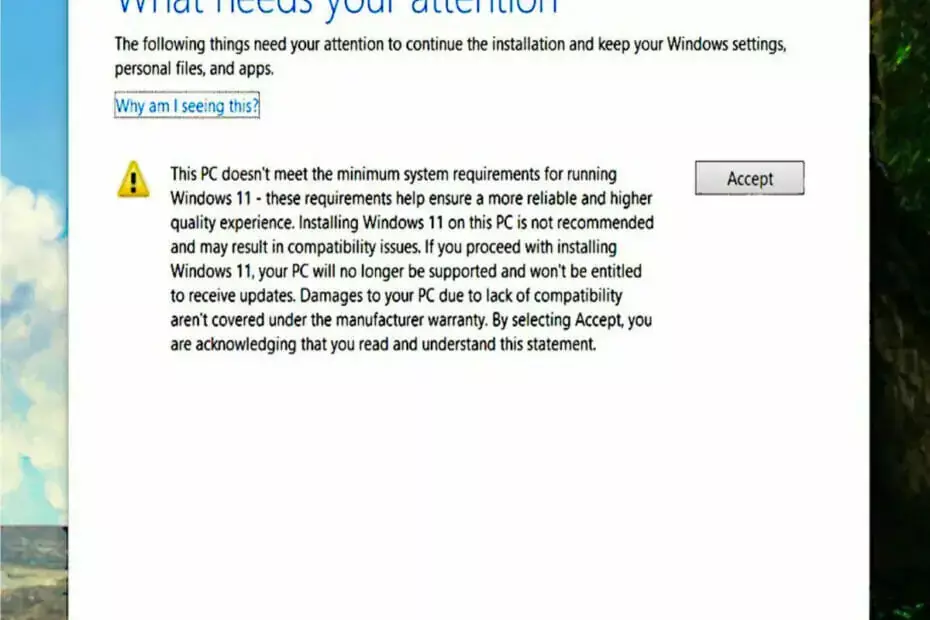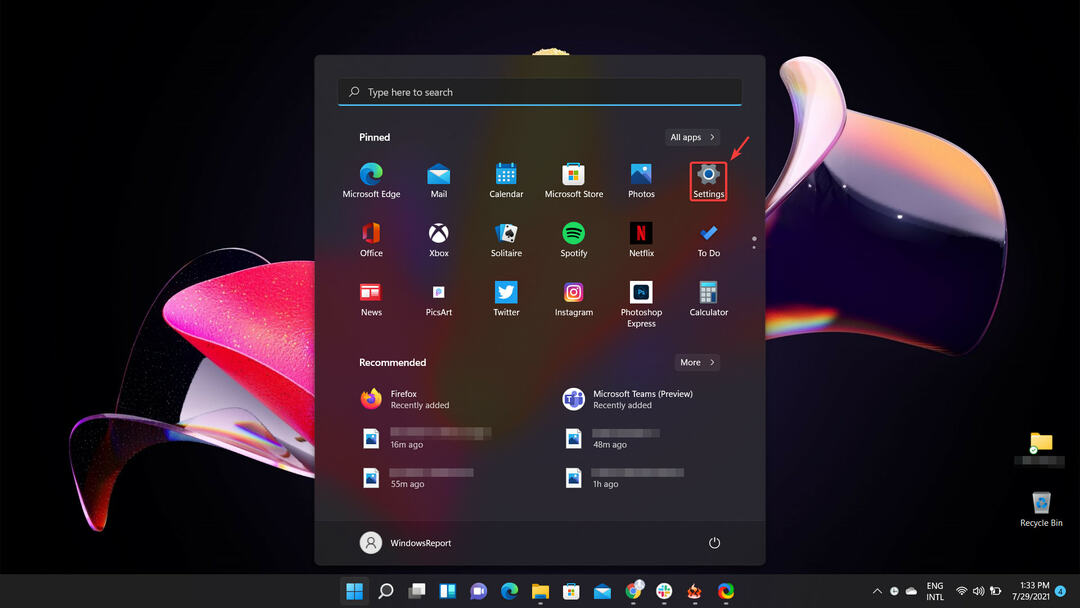- La conexión Wi-Fi lenta en las computadoras portátiles es muy común y puede deberse a una gran variedad de problemas.
- El enrutador, su dispositivo o incluso su proveedor de servicios pueden ser los licpables, pero esta guía abordará todos los posibles problemas.
- Para arreglar las cosas, puede deshabilitar ciertas funciones, actualizar los controladores o restablecer la configuración, entre otros métodos.

Η σύνδεση Wi-Fi είναι ένα πρόβλημα που συνδέεται με το φορητό υπολογιστή. Afortunadamente, el problema se puede arreglar en poco tiempo.
Pero antes de dirigirnos a las soluciones, es imperativo que averigüe si el problema aparece en todos los dispositivos o si el Wi-Fi es lento en una computadora portátil pero rápido en el móvil.
¿Por qué el Wi-Fi es lento en mi computadora portátil?
Estas son algunas de las razones por las que el Wi-Fi es lento en las computadoras portátiles pero rápido en otros dispositivos:
- Las obstrucciones entre el enrutador y la computadora portátil afectan la intensidad de la señal: asegúrese de que no haya obstrucciones y, si es posible, que el enrutador y la computadora portátil estén en la misma habitación.
- Configuraciones de red mal configuradas: esta es una de las razones comunes detrás de la velocidad lenta de Internet.
- Προβλήματα με εμπειρογνώμονες: la configuración incorrecta del enrutador y el daño físico al enrutador pueden afectar su capacidad para ofrecer una alta velocidad de Internet.
- Έλεγχος Wi-Fi απενεργοποίηση ή δόμηση: si el controlador de red está desactualizado, es posible que tenga problemas para conectarse a la red o con la velocidad de Internet.
- Aplicaciones en segundo plano que consumen un gran ancho de banda: ciertas aplicaciones en segundo plano ejecutan descargas en segundo plano y consumen una gran parte del ancho de banda sin que usted se dé cuenta.
- Συνδέστε ένα Διαδίκτυο χρησιμοποιώντας ένα VPN: το las VPN μειώνεται η ταχύτητα του Διαδικτύου για τη σύνδεση με τη σύνδεση.
Cualquiera de estos, o un montón de otros problemas, pueden ser responsables de la lentitud del Wi-Fi en HP y otras computadoras portátiles.
¿Cómo puedo hacer que el Wi-Fi sea más rápido en mi laptop;
Si tiene Internet lento en una computadora portátil nueva, realice estos cambios rápidos y simples para aumentar la velocidad de Internet:
- Το Wi-Fi του υπολογιστή είναι πιο επιβεβλημένο.
- Si hay otros dispositivos inalámbricos cerca, retírelos, ya que su señal puede ser la causa de la baja velocidad de Wi-Fi en la computadora portátil.
- Με το Wi-Fi tiene doble banda, 2,4 GHz y 5 GHz, συνδέστε το τελευταίο.
- Εν τω μεταξύ, η αμφισβήτηση είναι ένα dejar la conexión inalámbrica, cambiar a Ethernet debería aumentar aumentarmente la velocidad de Internet debido a la reducción de las pérdidas de señal.
¿Cómo arreglar el Wi-Fi lento en mi laptop;
- ¿Por qué el Wi-Fi es lento en mi computadora portátil?
- ¿Cómo puedo hacer que el Wi-Fi sea más rápido en mi laptop;
- ¿Cómo arreglar el Wi-Fi lento en mi laptop;
- 1. Deshabilitar los servicios de ubicación
- 2. Το Vuelva είναι ένα συνηθισμένο Wi-Fi προσαρμογής
- 3. Πραγματοποιήστε τον έλεγχο του προσαρμογέα Wi-Fi
- 4. Desactivar conexión medida
- 5. Desinstalar aplicaciones que consumen mucho ancho de banda
- 6. Μεγαλύτερη σύνδεση Wi-Fi
- 7. Restablecer la configuración de red
- 9. Αποκτήστε ένα νέο δίκτυο Wi-Fi
- ¿Cómo cambio mi computadora portátil de 2,4 GHz a 5 GHz;
Antes de dirigirnos a las soluciones ligeramente complejas, aquí hay algunas cosas rápidas que puede hacer si el Wi-Fi solo e lento en la PC:
- Apague el enrutador, espere un minuto y luego vuelva a encenderlo. Ahora verfique si la velocidad de Internet ha aumentado.
- Reduzca la distancia entre el enrutador y la computadora portátil. Lo mejor es mantener la computadora portátil a 3-5 m del enrutador.
- Reinicia la computadora. En caso de que haya varios processos en segundo plano que consuman una parte importante del ancho de banda, esto debería funcionar como una solución temporal.
- Deshabilite cualquier VPN que haya configurado. Las VPN redirigen la conexión y, en el processo, μειωμένη ταχύτητα Wi-Fi.
- Desconecte otros dispositivos conectados al mismo enrutador y vea si hay una mejora. En caso de que no haya ninguno, es probable que el problema resida en el controlador o en la configuración de red configurada.
- Cambie a un plan de energía de alto rendimiento en caso de que actualmente esté en Ισορροπημένο ο Εξοικονομητής ενέργειας.
- Reinicie el enrutador. Por lo general, hay un botón para ello en el enrutador que, cuando se mantiene presionado durante unos segundos, reinicia automáticamente el enrutador. Συμβουλευτείτε το εγχειρίδιο del enrutador para conocer los pasos exactos.
Si ninguno de estos funciona o no se aplica en su caso, είναι son las soluciones más effectivas paraar el Wi-Fi lento en la computadora portátil:
1. Deshabilitar los servicios de ubicación
- Presione Windows + Εγώ παρά απέρ Διαμόρφωση y επιλογή Privacidad.

- Ahora, επιλογή Ubicación en el panel de navegación y luego haga clic en Cambiar en Permitir el acceso a la ubicación en este dispositivo.

- Desactive la opción Acceso a la ubicación para este dispositivo.

Algunos usuarios lograron arreglar las cosas cuando el Wi-Fi estaba bajo solo en una computadora portátil al deshabilitar la ubicación. Pruébelo y compruebe si ayuda a mejorar la velocidad en su caso.
2. Το Vuelva είναι ένα συνηθισμένο Wi-Fi προσαρμογής
- Presione Windows + R para abrir el cuadro de diálogo Ejecutar, escriba ncpa.cpl en el campo de texto y haga clic en Aceptar.

- Haga clic con el botón derecho en el προσαρμογέας Wi-Fi y επιλογή Απενεργοποίηση en el μενού συμφραζόμενα.

- Espere un minuto más o menos, luego nuevamente haga clic con el botón derecho en el προσαρμογέας Wi-Fi y επιλογή Habilitar.

Ahora, επαληθεύστε το πρόβλημα με το Wi-Fi και την υπολογιστική portátil está solucionado. Si no, diríjase a la siguiente solución.
3. Πραγματοποιήστε τον έλεγχο του προσαρμογέα Wi-Fi
- Escriba Administrador de dispositivos en la barra de búsqueda y haga clic en el resultado de búsqueda relatede.

- Haga doble clic en Adaptadores de red.

- Haga clic derecho en el προσαρμογέας Wi-Fi y επιλογή Actualizar controlador.

- Επιλογή Buscar controladores automáticamente.

- Πραγματοποιήστε ένα λειτουργικό σύστημα για την εγκατάσταση και την εγκατάσταση ενός μεγάλου ελέγχου που είναι διαθέσιμος στον υπολογιστή.
Este es el método automático para actualizar los controladores y no siempre e útil. Το εγχειρίδιο για τον έλεγχο των κόκκινων στα Windows είναι το συνιστώμενο ή το πραγματικό εγχειρίδιο.
Para asegurarse de que la installación sea segura y rápida, le recomendamos que utilice una herramienta de terceros, DriverFix, que se especializa en actualizaciones de controladores.

DriverFix
Encontrará y actualizará todos los controladores obsoletos en su PC για την ανάκτηση της σύνδεσης του alta velocidad.
4. Desactivar conexión medida
Si tienes una conexión medida, Windows automáticamente ajustará el uso detos, lo cual puede afectar la experiencia. Όπως και να αποσαφηνιστεί και να επαληθευτεί το πρόβλημα του Wi-Fi που επιμένει.
1. Presiona Windows + Εγώ παρά απέρ Διαμόρφωση y hacer clic en Κόκκινο και Διαδίκτυο.

2. Haz clic en Προπιεδάδες bajo la red Wi–Fi πραγματικό.

3. Deshabilita Conexión medida.

5. Desinstalar aplicaciones que consumen mucho ancho de banda
- Presione Windows + R παρά απέρ Ejecutar, escriba appwiz.cpl en el campo de texto y haga clic en Aceptar.

- Επιλογή της εφαρμογής και της ακαθαρσίας του κόκκινου και του haga clic en Desinstalar.

- Siga las instrucciones en pantalla para completar el processo.
6. Μεγαλύτερη σύνδεση Wi-Fi
Puede aumentar su señal Wi-Fi usando και λογισμικό απίστευτο llamado Connectify Hotspot. Είναι ένα πρόγραμμα μετασχηματισμού άδειας στον υπολογιστή και δεν έχει πρόσβαση Wi-Fi σε έναν υπολογιστή, σόλο που είναι πολύ πιο εύκολος για τη χρήση και η οποία είναι μια διασύνδεση με χρήση και ολοκληρωμένα μενού.
Y, si eliges las versiones HotspotPROοΜΕΓΙΣΤΗ, ταμπίνια συγκρίνετε με 3G ή 4G LTE.
- Σφάλμα Aplicación Explorer.exe: Cómo Arreglarlo και 8 Pasos
- Realtek HD Audio Manager No Se Abre: 5 Soluciones
- Cómo Corregir el Código de Error 0x887a0005 [Επεξεργαστής φωτογραφιών]
- Cómo Instalar el Controlador del Panel Táctil de Synaptics
- No se Encontró Unityplayer.dll [Διαγραφή και Διόρθωση σφάλματος]
- Error de Página en el Área No Paginada en Windows 11 [Arreglado]
- Σφάλμα πραγματοποίησης των Windows 0x800f0922 [Λύση]
- Qué Navegador Usa Menos RAM; Aquí Está el Ganador του 2023
- 9 Maneras de Corregir el Alto Uso de CPU de Explorer.exe
- 4 Formas de Optimizar la Configuración de Ethernet Para Juegos
- ExitLag No Funciona: 3 Μέθοδοι Παρά Volver και Conectarte
- 7 Λύσεις Παρά το σφάλμα 0x80070005 από το Microsoft Store
7. Restablecer la configuración de red
- Presione Windows + Εγώ παρά απέρ Διαμόρφωση y επιλογή Κόκκινο και Διαδίκτυο.

- Haga clic en Restablecimiento de red en la parte inferior.

- Haga clic en el botón Restablecer ahora.

Si el problema radica en la configuración de la red, restablecerla debería funcionar. En caso de que esto tampoco funcione, tendrá que optar por cualquiera de las dos soluciones a continuación.
8. Χρησιμοποιήστε un extensor de Wi-Fi
Los problemas con su lenta conexión a Internet pueden ser causados por un punto ciego o una señal fluctuante. Το Puede arreglar eso usando un extensor de rango Wi-Fi.
Συνιστάται NETGEAR Nighthawkporque crea una señal Wi-Fi fuerte y estable, exactamente lo que está buscando.
Es facil de configurar y puede conectarlo al enrutador usando el botón WPS ή su applicación designada. Además, es un dispositivo realmente pequeño que no interferirá con ninguna de sus otras configuraciones.
Το NETGEAR Nighthawk είναι ένα κοινό Wi-Fi hasta 2500 pies cuadrados y puede conectarse a más de 30 dispositivos, incluidas computadoras portátiles, telefonos, tabletas or cámaras IP. Με ταχύτητα Wi-Fi AX6000 y su función de roaming inteligente lo recomiendan como dispositivo επαγγελματικό.
9. Αποκτήστε ένα νέο δίκτυο Wi-Fi
Si está utilizando una computadora portátil vieja, είναι πιθανό ότι το Wi-Fi δεν έχει θαλάσσια πρόσβαση. Στην περίπτωση αυτή, ο νέος προσαρμογέας Wi-Fi είναι ένας μεγάλος τρόπος λειτουργίας του avanzar.
¿Cómo cambio mi computadora portátil de 2,4 GHz a 5 GHz;
- Presione Windows + R παρά απέρ Ejecutar, escriba devmgmt.msc en el campo de texto y presione Εισαγω.

- Κάντε κλικ στο Haga doble στην κατηγορία Adaptadores de red.

- Haga clic derecho en el προσαρμογέας Wi-Fi y επιλογή Προπιεδάδες.

- Vaya a la pestaña Αβαντζάδο, επιλογή Banda preferida en Προπιεδάδες y ηλία Προτιμήστε τα 5 GHz en el menú απογοητευτικό Ανδρεία.

- Una vez hecho esto, haga clic en Aceptar para guardar los cambios.

Προτείνετε έναν επαγγελματικό σύμβουλο που προτείνει έναν μεγάλο προσαρμογέα Wi-Fi για φορητό υπολογιστή.
Estos sencillos pasos para reparar el Wi-Fi lento en las computadoras portátiles deberían haber funcionado para todos. Si algún otro método funcionó para usted, colóquelo en la sección de Commentarios a continuación para ayudar a otros usuarios.